Bạn đang quan tâm đến cách kết nối điện thoại với máy chiếu? Điều này thật tuyệt vời vì chúng tôi đã sẵn sàng cung cấp cho bạn những thông tin hữu ích để giúp bạn thực hiện điều này một cách đơn giản và hiệu quả. Hãy tiếp tục theo dõi bài viết dưới đây để khám phá 3 cách kết nối điện thoại với máy chiếu.
Lợi ích của việc kết nối điện thoại với máy chiếu
- Máy chiếu được sử dụng rộng rãi để trình chiếu thông tin phóng to, giúp bạn dễ dàng theo dõi và trình bày.
- Tuy nhiên, trình chiếu thông qua máy tính có thể gây cumber, do đó bạn có thể sử dụng điện thoại thông minh nhỏ gọn và tiện lợi để khắc phục điều này.

Cách kết nối điện thoại với máy chiếu
Có nhiều cách để bạn kết nối điện thoại với máy chiếu một cách nhanh chóng. Dưới đây là một số cách kết nối phổ biến mà bạn có thể tham khảo.
2.1 Kết nối điện thoại với máy chiếu qua dây cáp
- Đối với điện thoại Android hoặc iPhone, bạn có thể sử dụng dây kết nối MHL để kết nối trực tiếp điện thoại với máy chiếu. Cắm một cổng vào điện thoại và cổng còn lại vào máy chiếu để trình chiếu màn hình điện thoại trực tiếp lên máy chiếu.

- Điều kiện để thực hiện kết nối điện thoại với máy chiếu bằng dây cáp:
- Điện thoại của bạn cần hỗ trợ kết nối với máy chiếu. Hãy thử kết nối để kiểm tra tính năng này.
- Cổng kết nối điện thoại phù hợp với đầu dây cáp MHL. Với iPhone, bạn cần chọn dây cáp MHL có cổng Lightning, và với điện thoại Android, đầu cáp sẽ thường là cổng Micro USB hoặc USB Type-C.
2.2 Cách kết nối điện thoại với máy chiếu bằng ứng dụng Chromecast
Chromecast là một tính năng của Google cho phép kết nối và trình chiếu giữa 2 thiết bị với nhau. Để kết nối điện thoại với máy chiếu thông qua Chromecast, bạn có thể thực hiện những bước sau:
Bước 1: Tải ứng dụng Google Home về điện thoại và đăng nhập. Nếu bạn đã có ứng dụng này, bạn có thể bỏ qua bước này.
Lưu ý: Một số ứng dụng như YouTube, Facebook, Netflix, Spotify,... đã tích hợp sẵn nút Chromecast. Nếu bạn muốn trình chiếu màn hình từ các ứng dụng khác, bạn cần tải ứng dụng Google Home.
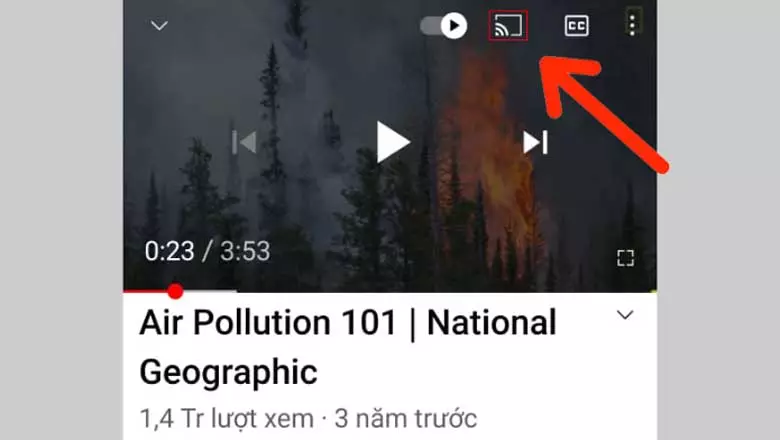
Bước 2: Mở Google Home > Nhấn vào biểu tượng tài khoản > Chọn "Mirror Device" (Thiết bị phản chiếu) > Nhấn vào "Cast Screen/Audio" > Chọn "Chromecast" để bắt đầu kết nối.
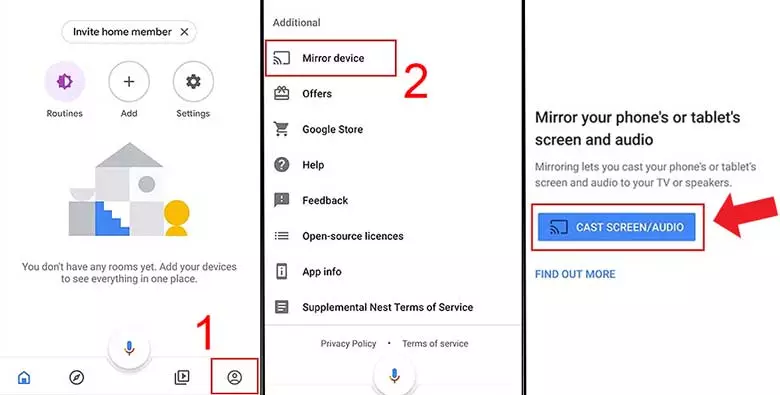
2.3 Kết nối bằng WiFi Direct
Bước 1: Tìm và chuyển máy chiếu sang chế độ Screen Mirroring, Device Mirroring hoặc tương tự.
Bước 2: Trên điện thoại, vào "Cài đặt" > Chọn "Kết nối" > Chọn "WiFi" > Bật WiFi.
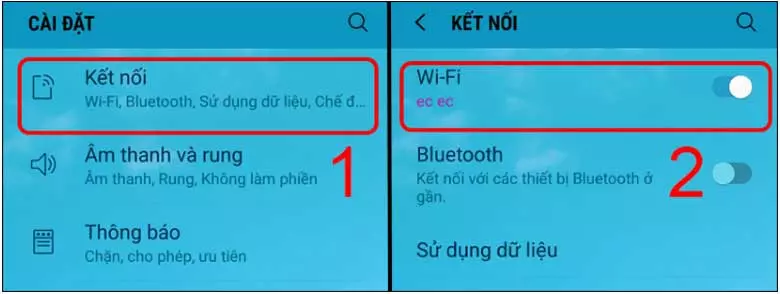
Bước 3: Chọn "WiFi Direct" > Đợi máy dò tìm > Nhấn vào tên thiết bị máy chiếu trong mục "CÁC THIẾT BỊ HIỆN CÓ" để kết nối.
Lưu ý: Trên một số dòng điện thoại, bạn có thể tìm tùy chọn WiFi Direct trong mục "Advanced" hoặc "WiFi Preferences".

2.4 Sử dụng ứng dụng để kết nối điện thoại và máy chiếu
Ngoài những cách đã đề cập ở trên, bạn cũng có thể sử dụng các ứng dụng bên thứ ba để kết nối điện thoại Android hoặc iPhone với máy chiếu.
- EZCast: EZCast là một ứng dụng hỗ trợ kết nối không dây giữa các thiết bị.
- Smart View trên thiết bị Samsung: Smart View không chỉ giúp kết nối mà còn cho phép điều khiển từ xa giữa các thiết bị như máy tính với tivi, điện thoại với tivi, điện thoại với máy chiếu.
- ApowerMirror: Là một ứng dụng cung cấp đa dạng các tính năng liên quan đến kết nối và trình chiếu vô cùng tiện lợi.
Với những hướng dẫn đơn giản, hiệu quả và nhanh chóng để kết nối điện thoại với máy chiếu mà chúng tôi đã cung cấp, hy vọng bạn sẽ thực hiện thành công và có những trải nghiệm tuyệt vời bên gia đình và bạn bè.
Siêu thị điện máy HC sưu tầm.

















